业余其他
2023 年 9 月 21 日
如何使用 Fiddler 对苹果手机进行抓包【iPhone抓包】
感谢@Alisone_li 提供的操作
【安卓抓包教程】
一、条件概要
使用 Fiddler 手机抓包的两个前提条件:
1、手机连的网络或 WiFi 必须和电脑(使用 fiddler)连的网络或 WiFi 是一样的
2、手机不能离开电脑太远距离,一定要保持手机可以上网(不能断网
二、安装 Fildder
1、下载 Fiddler
下载地址:
https://www.soft-down.net/detail/437676/4376751001.shtml?type=jingzhun
下载的是 Fiddler 的安装包,直接解压后就可以使用,如图所示:
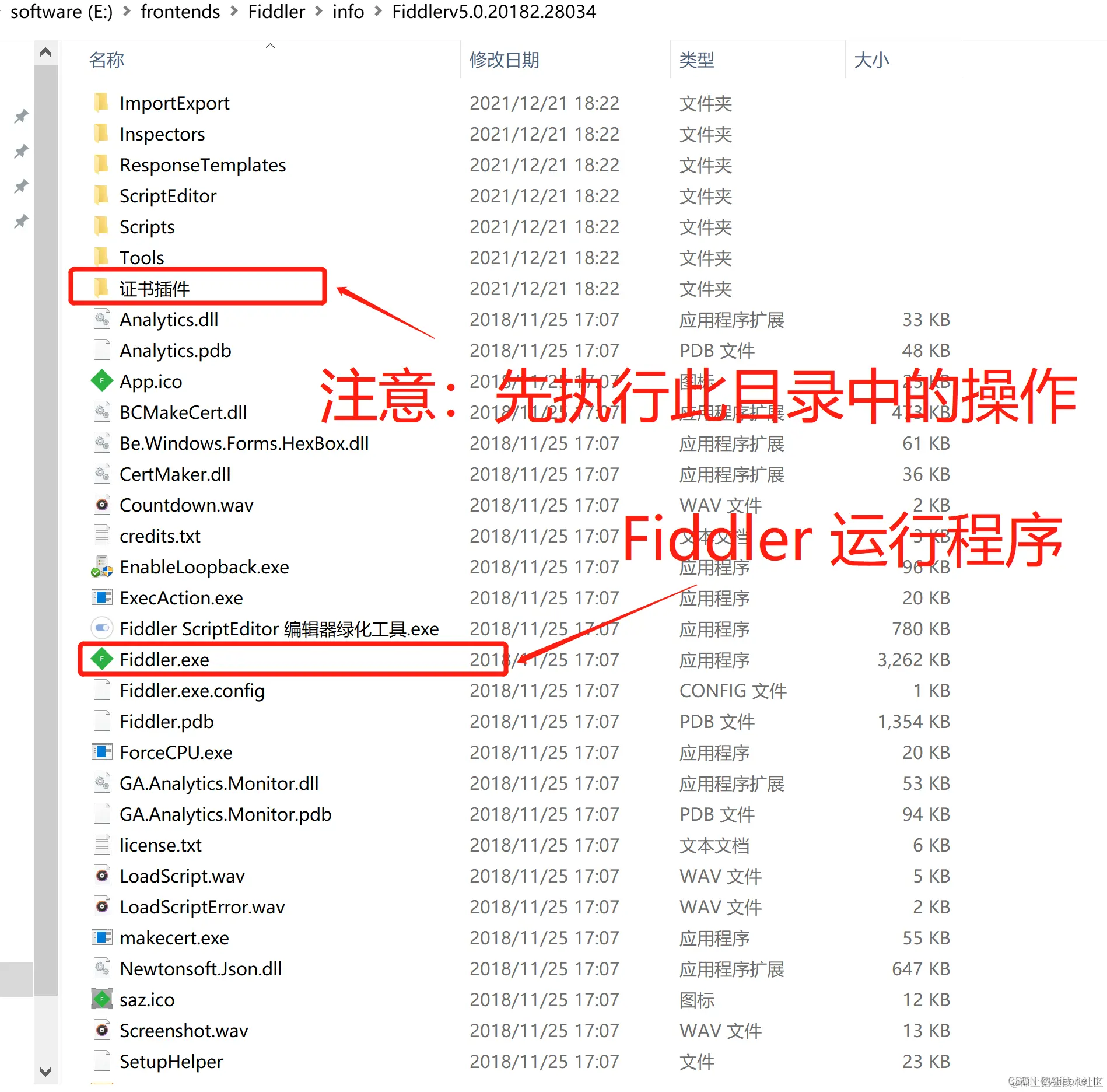
image.png
2、运行 Fiddler
点击 Fildder 运行程序,打开 Fildder 面板,如图所示:
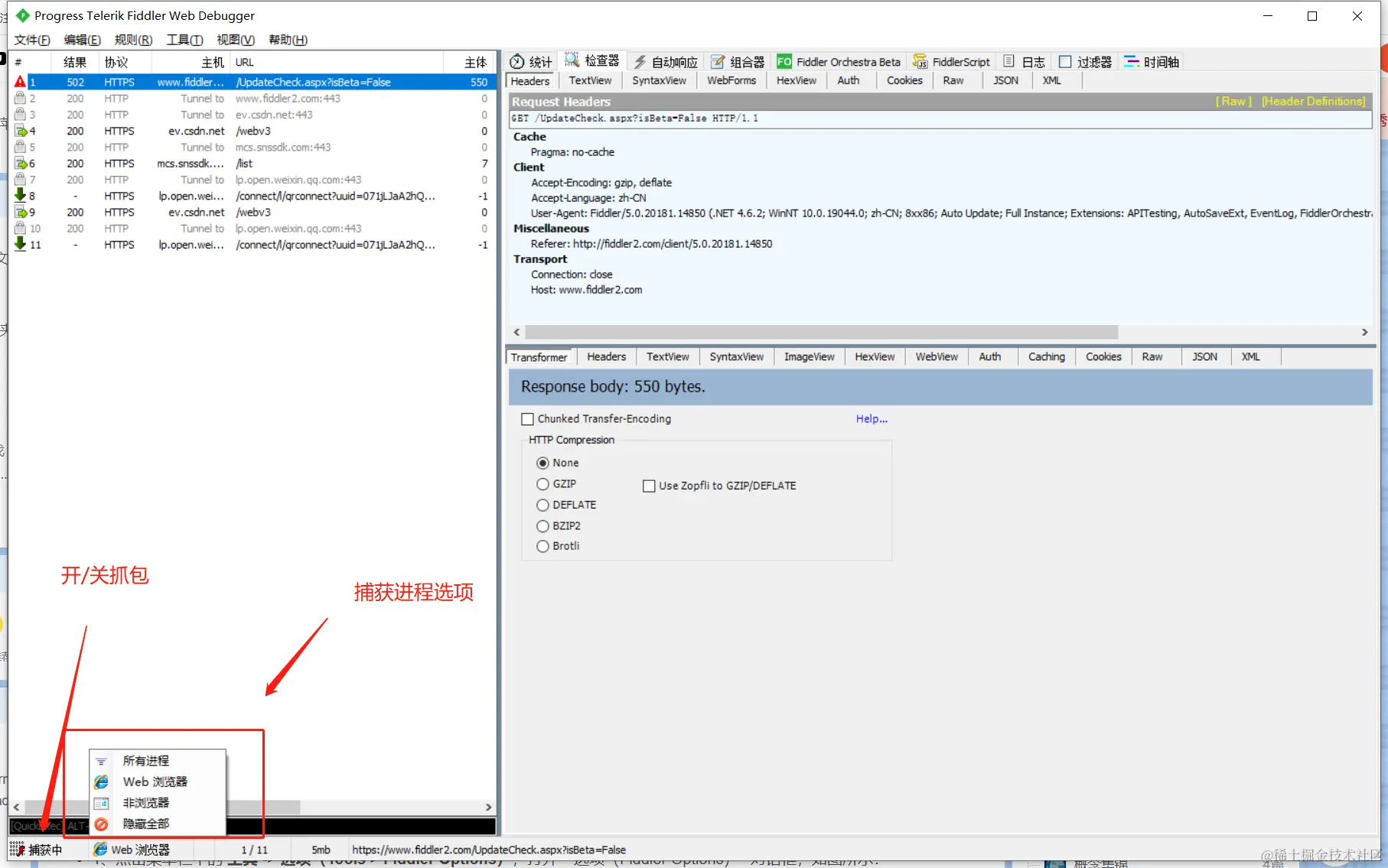
image.png
三、配置 Fiddler
1、配置端口
1、点击菜单栏中的 工具 -> 选项(Tools > Fiddler Options),打开 选项(Fiddler Options) 对话框,如图所示:
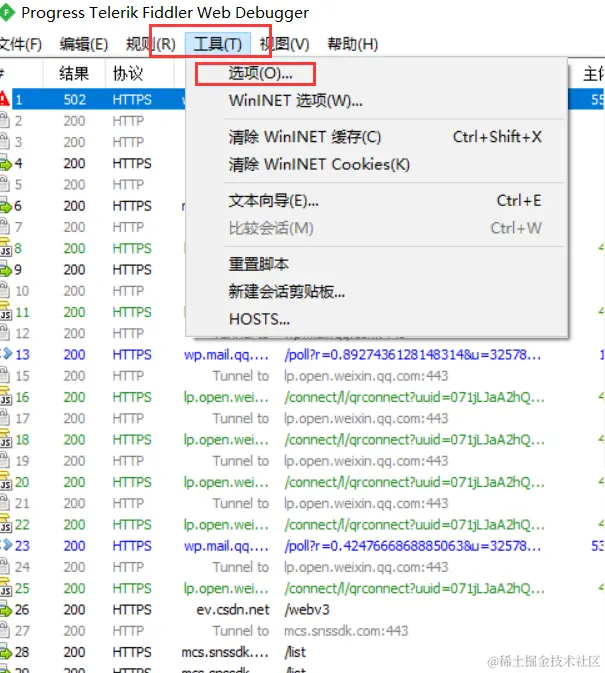
image.png
2、在
选项(Fiddler Options)对话框切换到 连接(Connections)选项卡,然后勾选 允许远程计算机连接(Allow romote computers to connect)后面的复选框,最后,点击 确定(OK)按钮。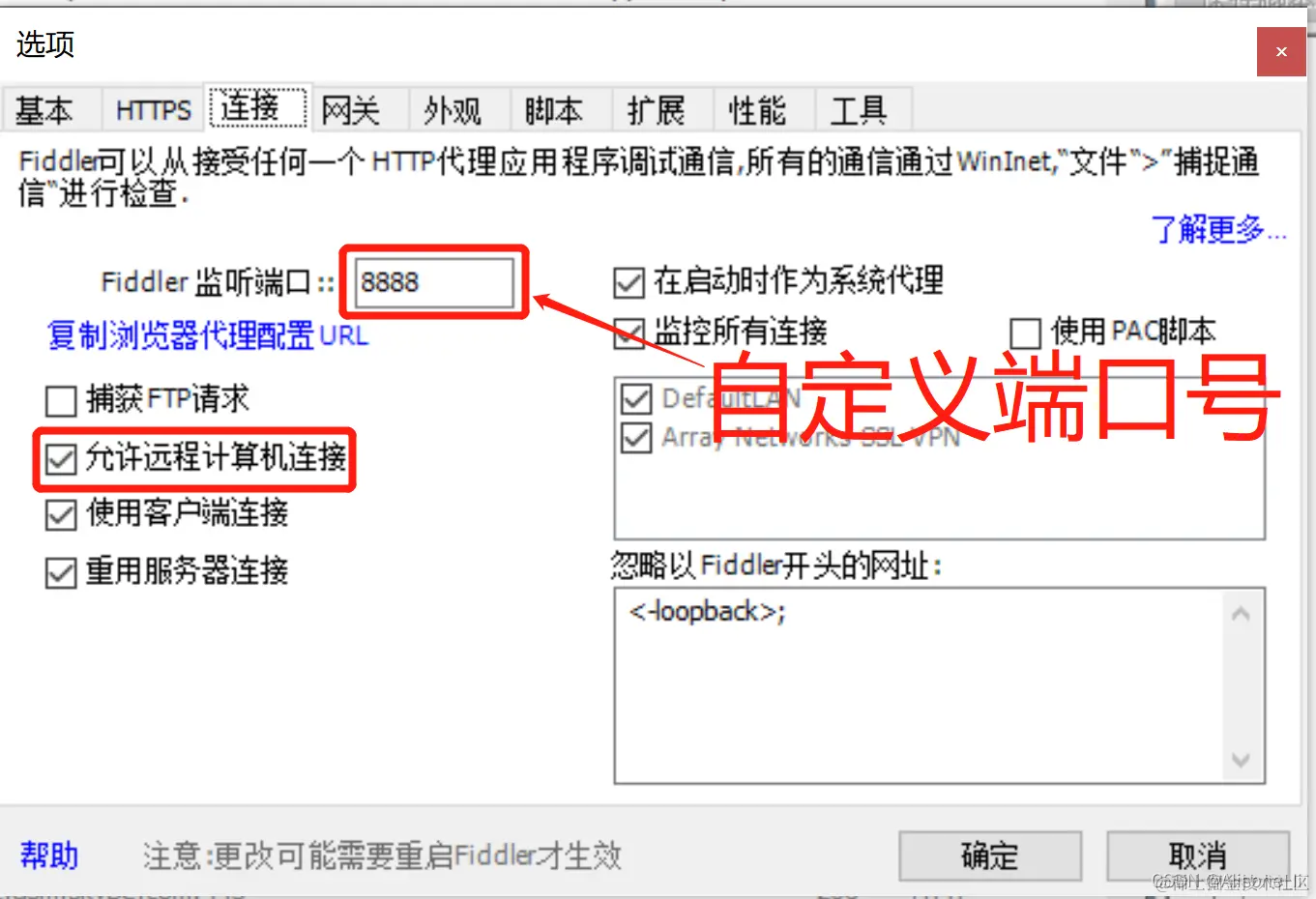
image.png
2、配置手机代理网络
1、查看电脑 IP 地址,打开 cmd 命令行,并输入:ipconfig,找到本机的 IPv4 地址。
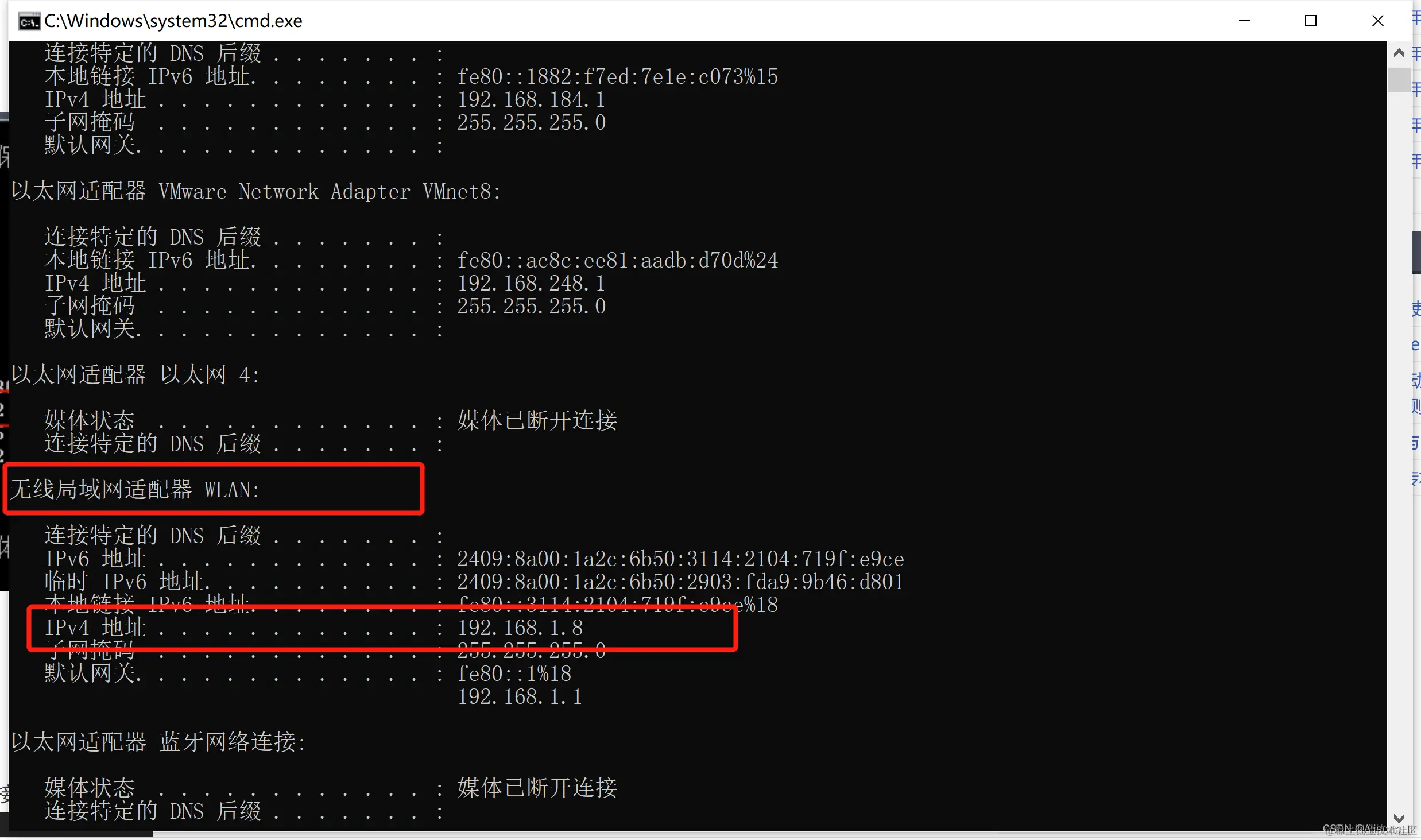
image.png
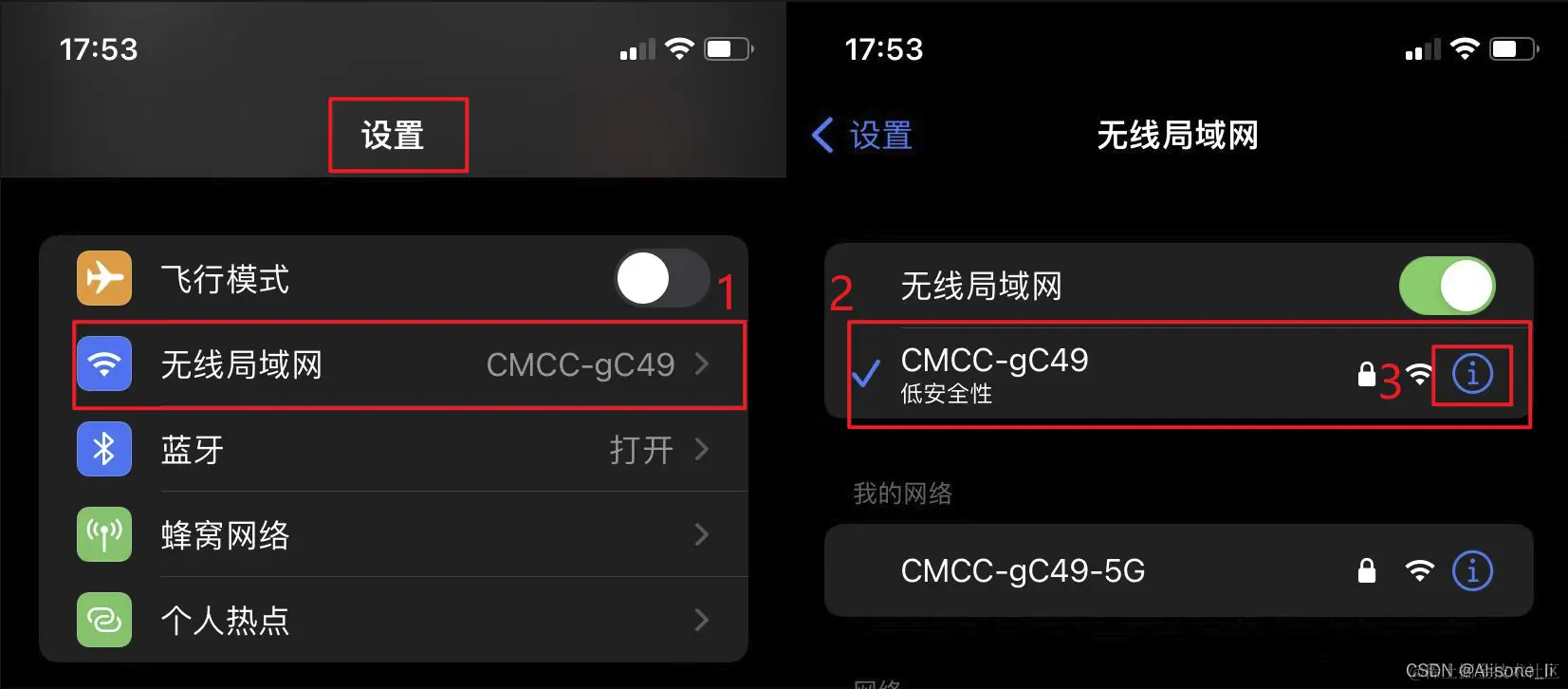
image.png
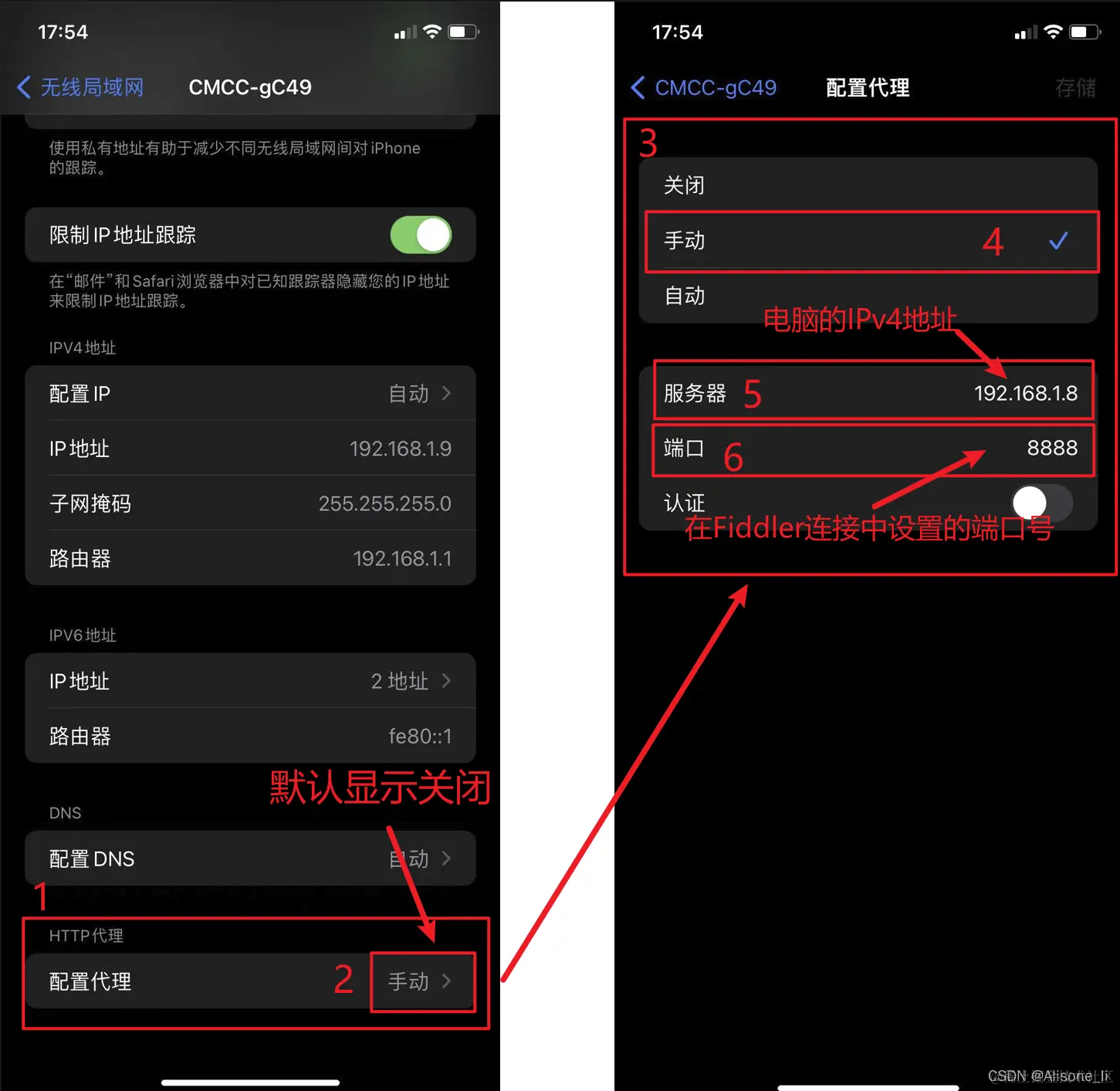
image.png
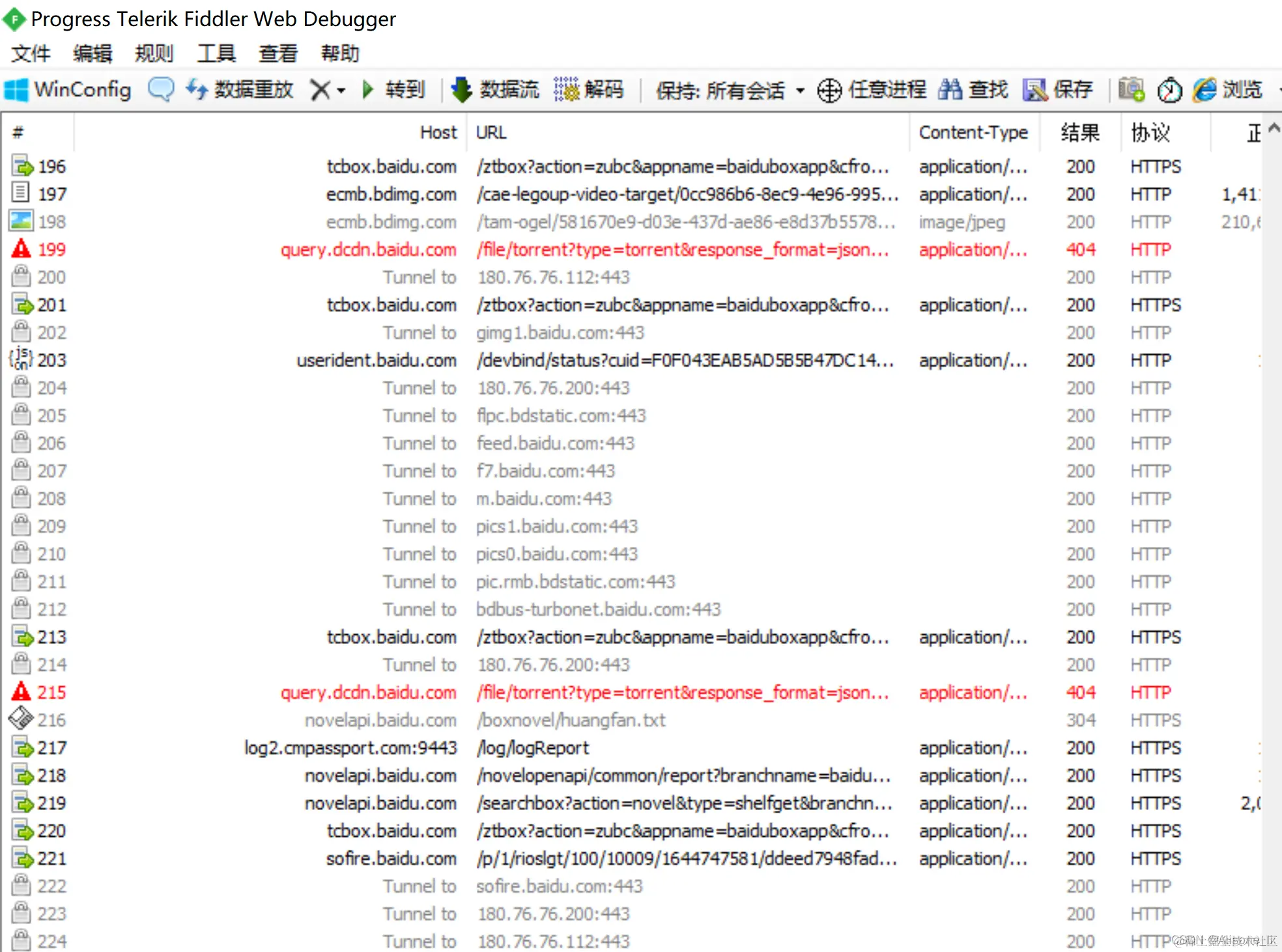
image.png
四、手机安装证书
由于 Fiddler 默认只抓取 HTTP 请求,因此需配置 Fiddler,允许其监听到 HTTPS 请求。
1、配置 Fiddler
1、点击 Fiddler 菜单项 工具 -> 选项 -> HTTPS(Tools -> TelerikFiddler Options -> HTTPS),打开 HTTPS 配置面板,如图所示:
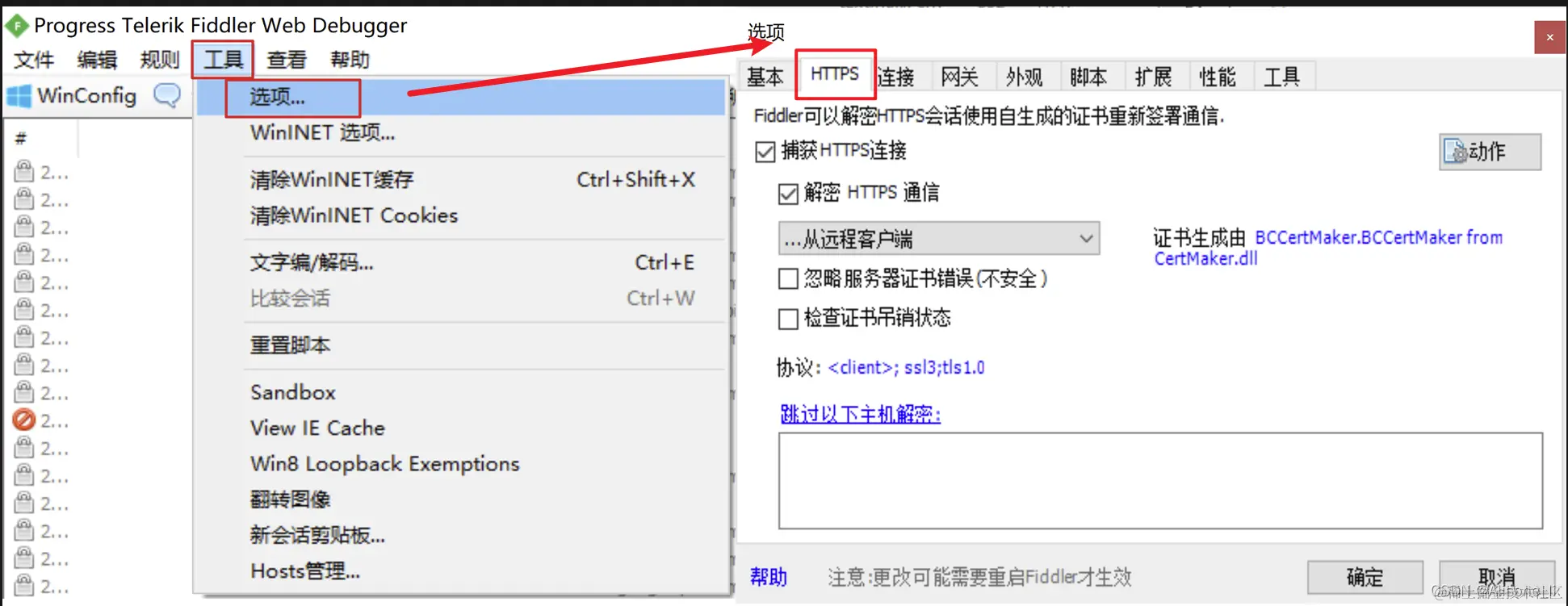
image.png
2、勾选 捕获 HTTPS 连接(CaptureHTTPS CONNECTs),勾选 解密 HTTPS 通信(Decrypt HTTPS traffic) 和忽略服务器证书错误(Ignore servercertificate errors) 两项,点击 动作 -> 信任根证书(Actions -> Trust Root Certificate),生成 Fiddler 证书,点击 将根证书导出到桌面(Export Root Certificate to Desktop),此时证书会生成到桌面上,名为 FiddlerRoot.cer。最后,点击 确定(OK) 保存,如图所示:
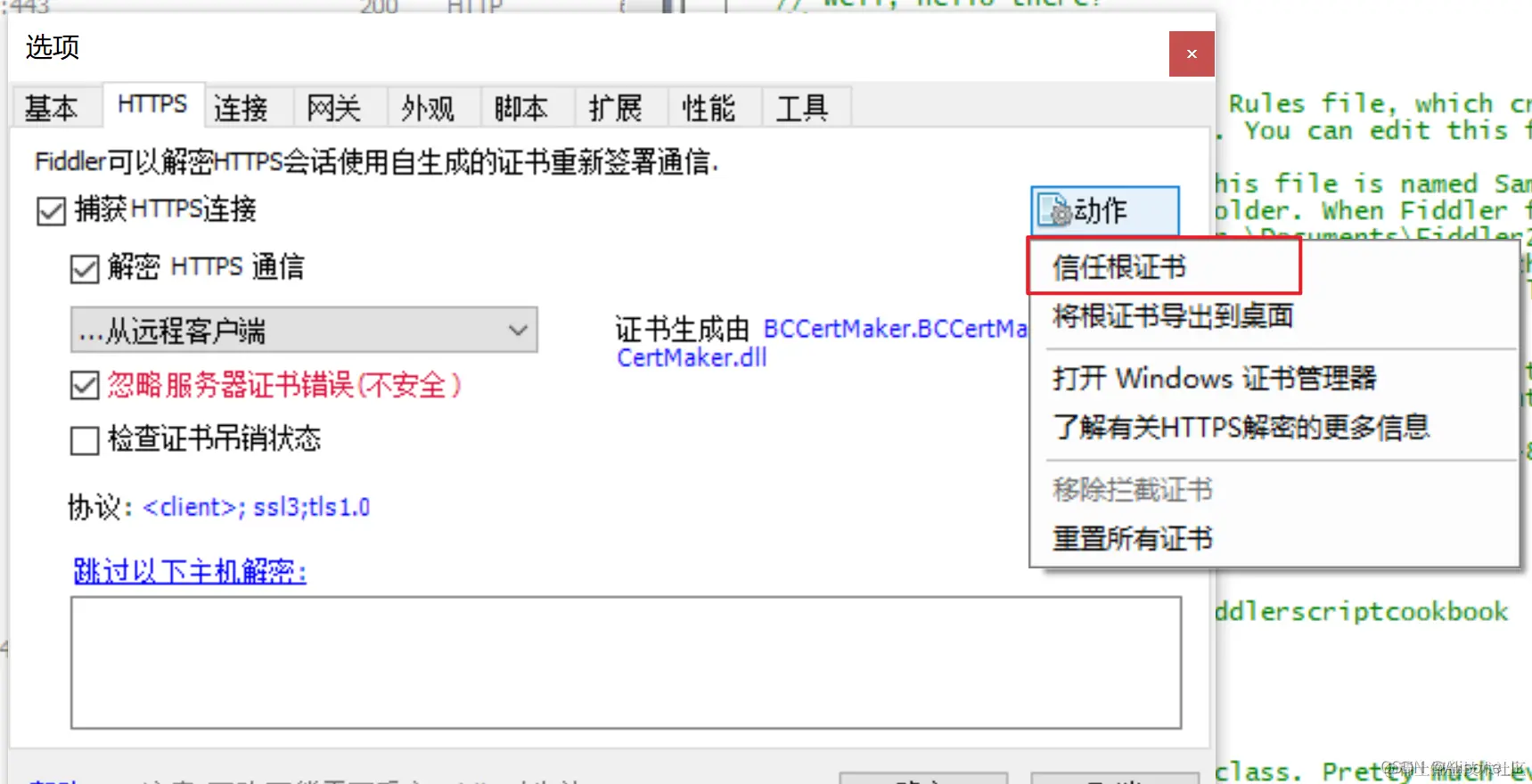
image.png
首次点击会弹出是否信任 Fiddler 证书和安全提示,直接点击 是(yes) 就行。
2、配置手机安装 Fiddler 证书
1、确保手机和电脑连接同一网络,打开手机浏览器,输入 http://192.168.1.8:8888 (http://IP:端口号) 此处的 IP 指的是电脑的 IP 地址,端口号 指的是在 Fiddler 连接中设置的端口号(8888),点击搜索,如图所示:
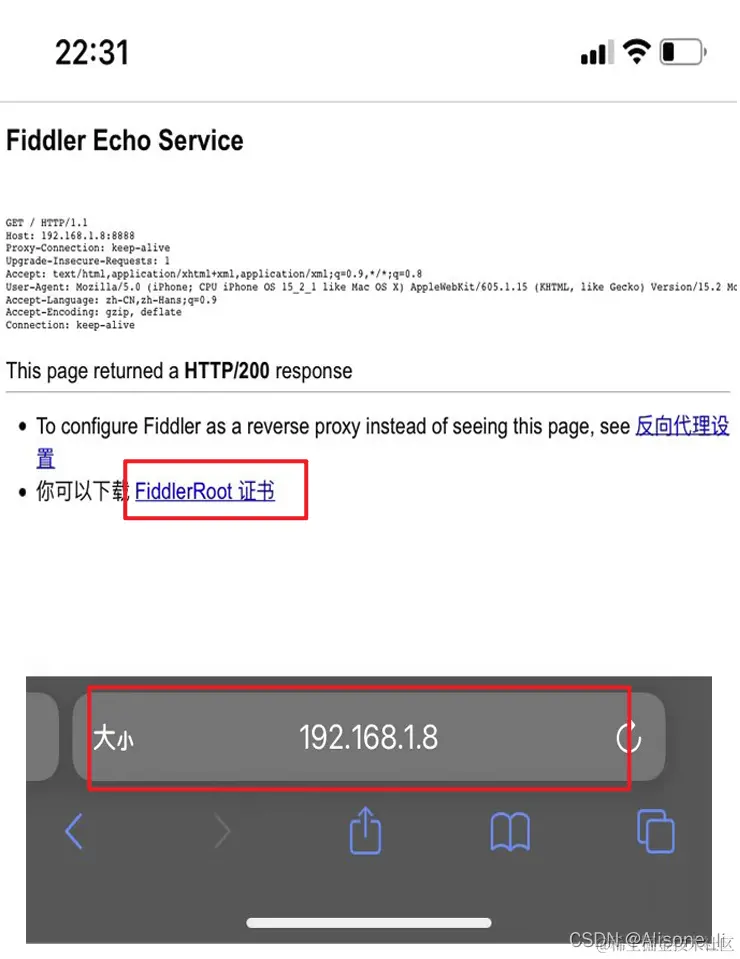
image.png
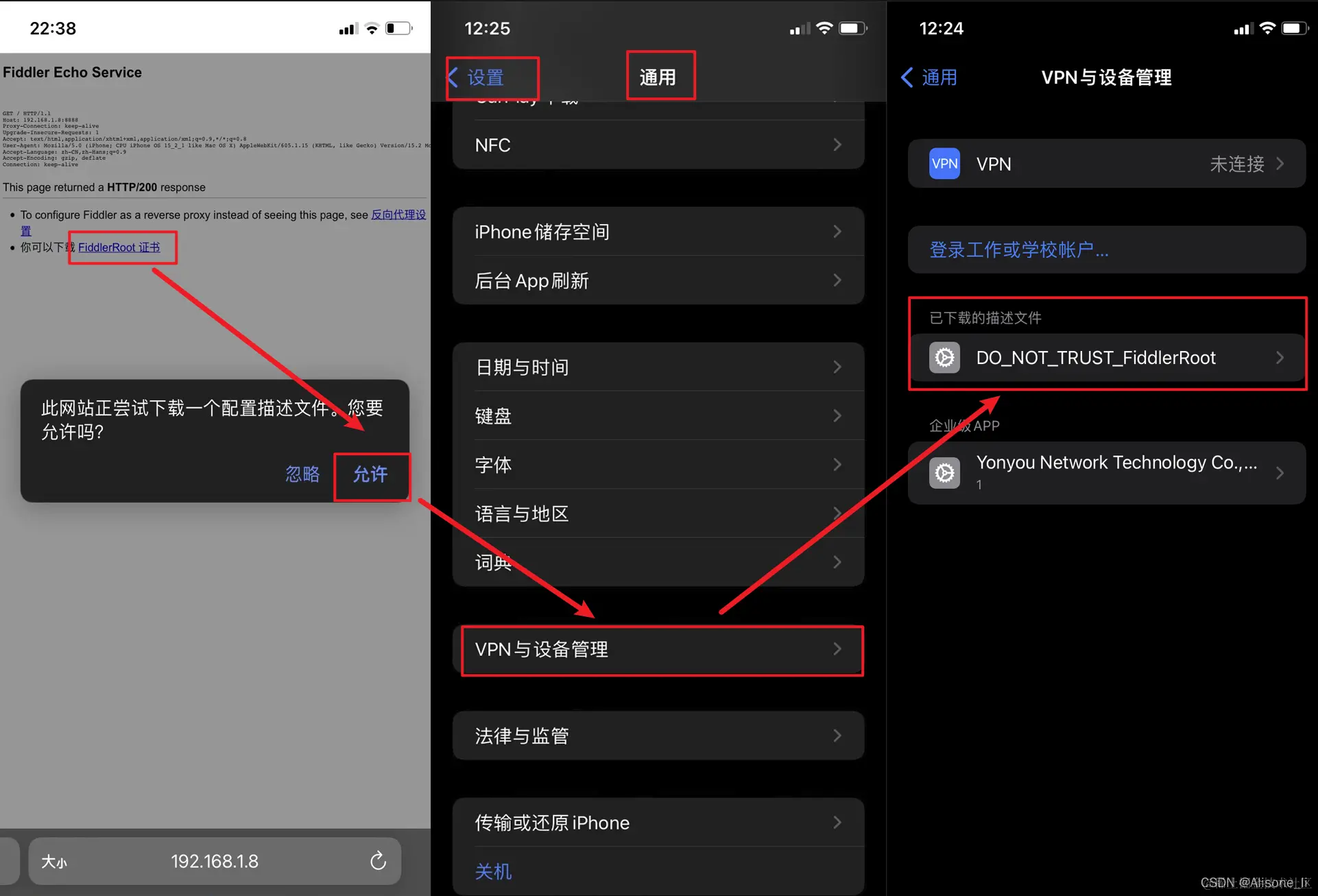
image.png
3、点击
DO_NOT_TRUST_FiddlerRoot,点击右上角的 安装,安装完后,点击右上角的 完成,如图所示: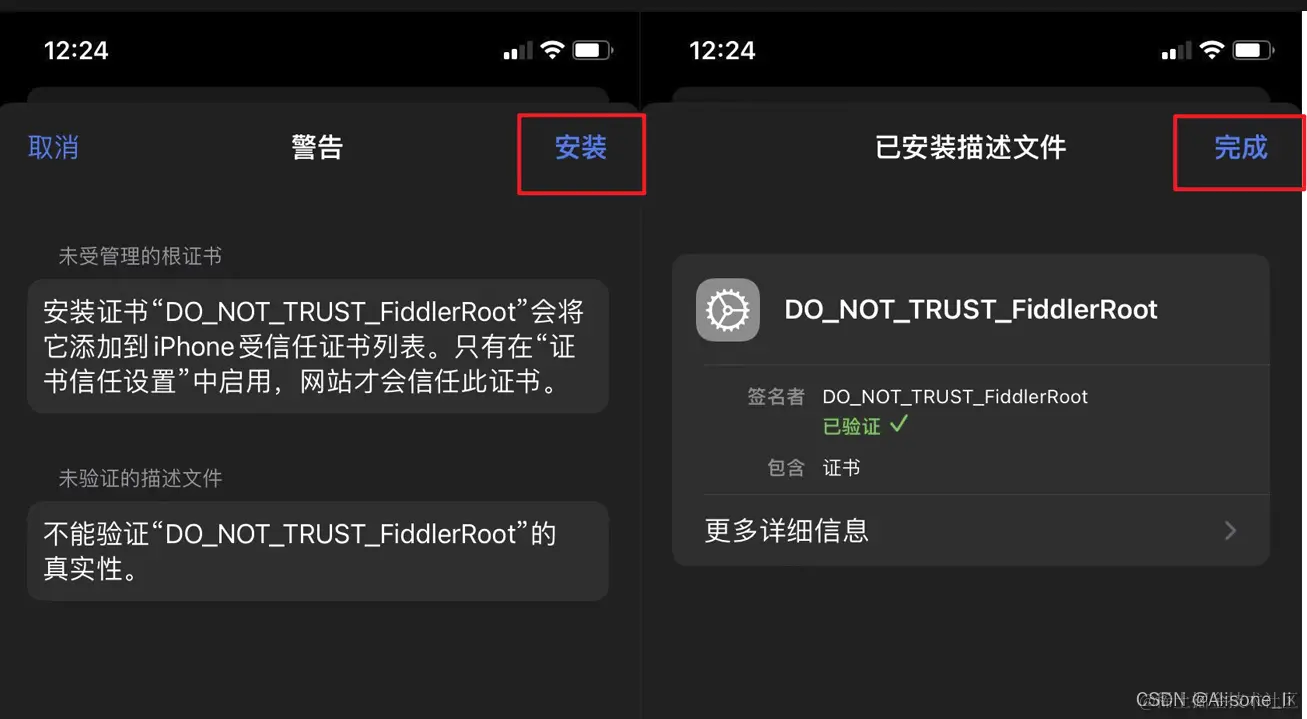
image.png
4,由于 iOS 手机提供了系统层面的设置,所以在确认证书安装好、代理设置没问题后,需要对已安装的证书进行信任设置。即,点击 设置 -> 通用 -> 关于本机 -> 证书信任设置,开启 Fiddler 证书信任,如图所示:
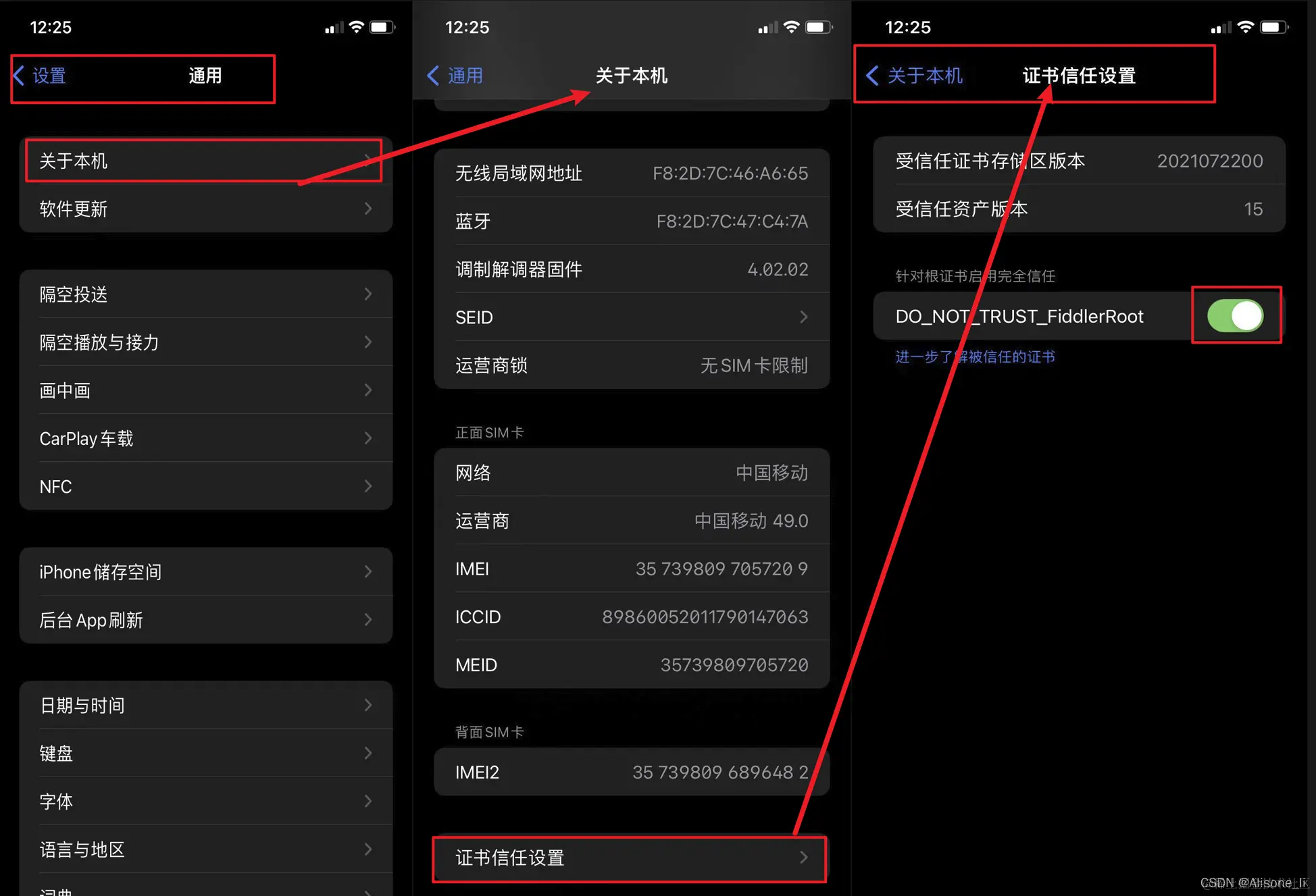
image.png
版权声明:自由转载-非商用-非衍生-保持署名(创意共享3.0许可证)
作者: 吃个甘蔗嚼一年 发表日期:2023 年 9 月 21 日